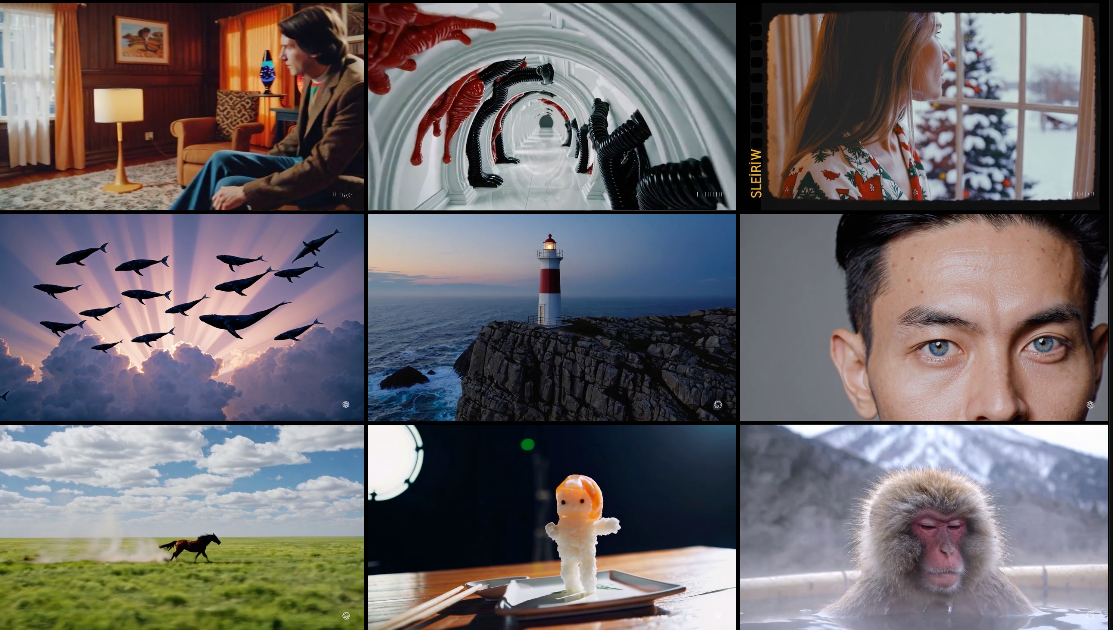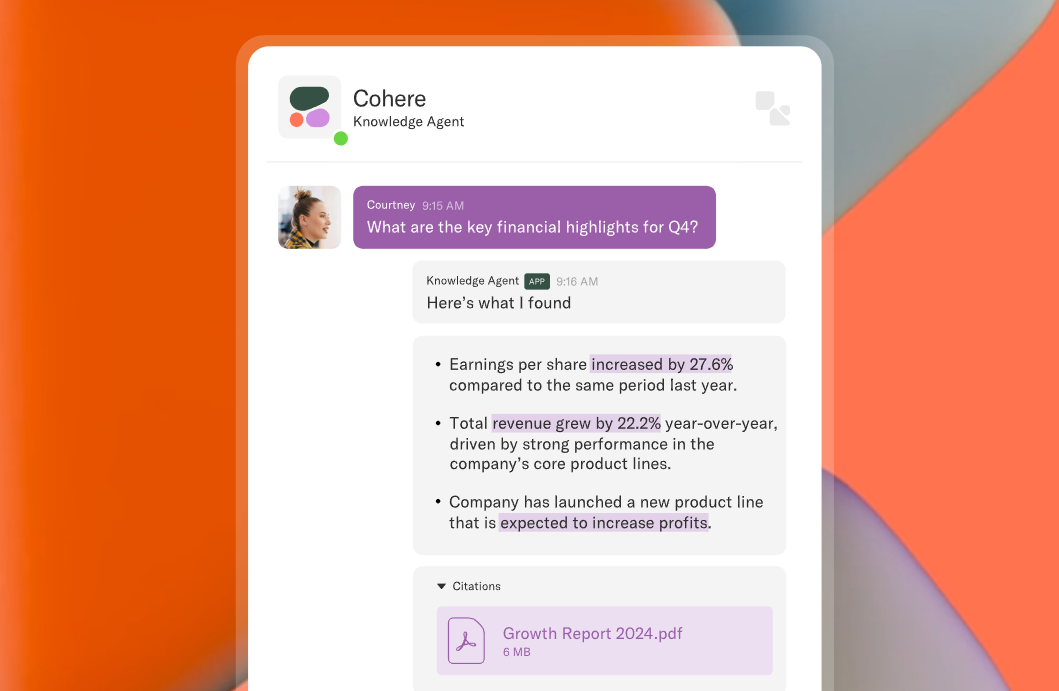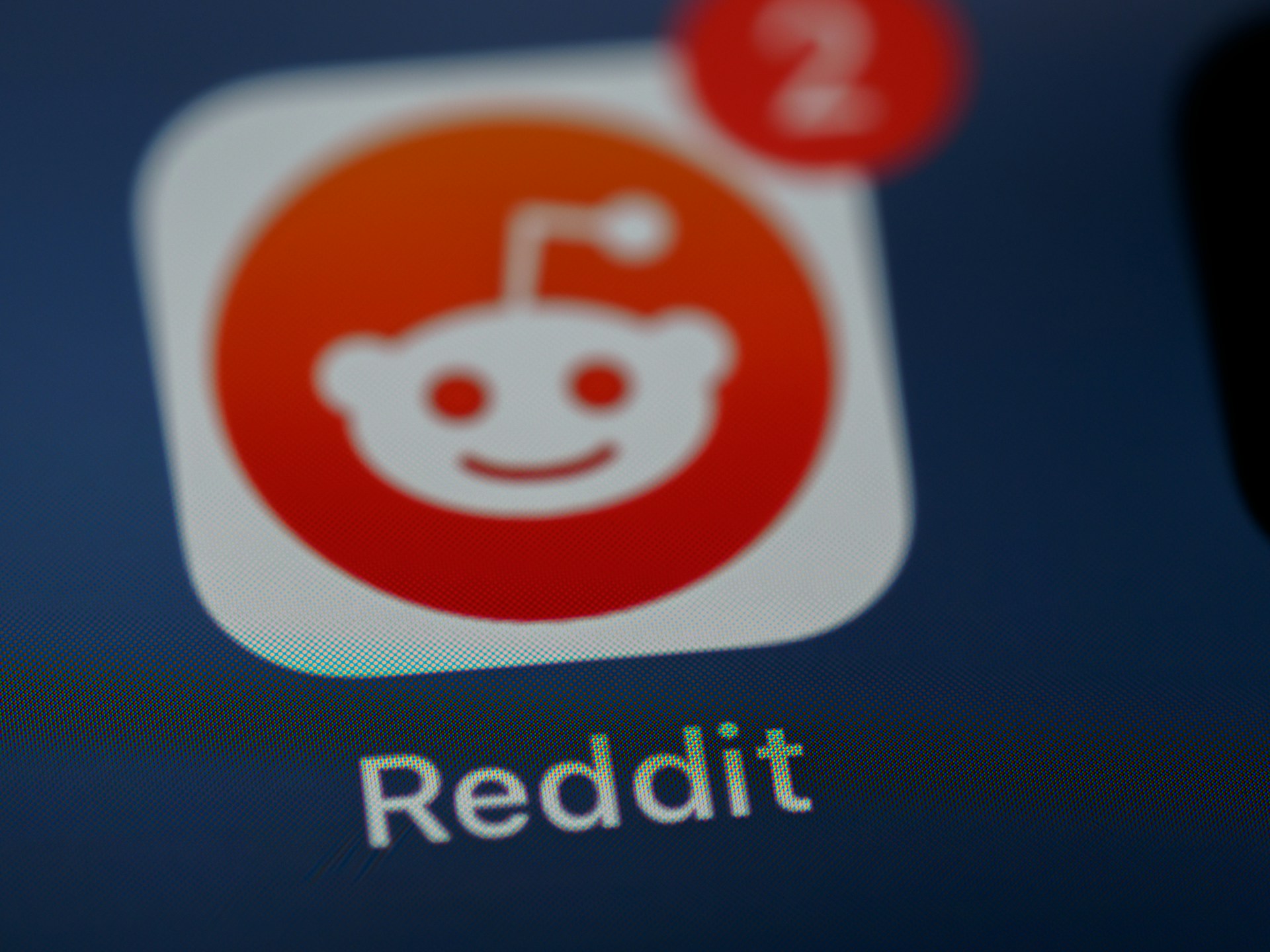如果您需要大量的生產率提升,則可以使用Android手機上的拆分屏幕功能。它是快速簡便的,它使您可以更快地工作。此功能可在Android 7或更高版本上獲得。
拆分屏幕模式在每個應用程序上都無法使用,但是Android可以簡單地確定哪些應用程序支持它。通過使用該功能,您可以在短短幾秒鐘內向某人發送消息時觀看視頻。
無論您使用哪種手機,您都可以在Android上使用拆分屏幕。
在Android上使用拆分屏幕
有您可以使用兩種方法來激活手機上的分屏功能。您可以使用基於手勢的導航或基於手勢的按鈕允許筆記本電腦。
對於基於手勢的導航,請確保您想在分屏中使用的兩個應用程序都已激活和打開。從顯示屏的底部緩慢滑動以帶上應用切換器。
對於庫存的Android或Samsung,請確保長期按照要在拆分屏幕上使用的第一個應用程序的圖標。對於OnePlus,只需將您想在拆分屏幕上使用的第一個應用程序按身體。
只需點擊拆分屏幕,然後選擇您想擁有一個拆分屏幕的第二個應用。
對於Android上的基於按鈕的導航,只需確保您要使用的兩個應用程序都打開即可。點擊屏幕上的應用程序切換器按鈕。
對於Android或Samsung手機,只需將圖標按照您想擁有拆分屏幕的第一個應用程序即可。對於OnePlus,只需將您想要的第一個應用程序的主體按下拆分屏幕即可。
只需點擊拆分屏幕,然後選擇您想要的第二個應用程序。
您應該打開兩個應用程序,每個應用程序都佔用了電話屏幕顯示的一半。分屏在任何一種方法中都可以正常工作,因此,只要水平旋轉手機,應用程序就會正確地重新定位自己。
在中點,滑塊將使您通過將線路拖動到位置,將應用程序大小調整到75/25拆分,而不是將50/50分開。業務內部人士。
iPhone上的分屏
如果您想要iPhone上的拆分屏幕,可以激活該功能,但是您需要記住,並非所有電話模型都支持該模式。集體射線。
與iOS菜單集成的模式不是傳統的iPhone拆分屏幕模式,因此無論您的設備是否取決於模型。
該功能僅與最新的iPhone型號兼容,所有帶有後綴Max,Pro或Plus的iPhone以6型型號開始包括在類別中,但是廉價的電話型號沒有此功能。
為了在iPhone上拆分屏幕,只需轉到設置,選擇顯示和亮度,選擇顯示,然後縮放,選擇設置並點擊使用Zoom。完成設置後,您的手機將能夠切換到拆分屏幕模式。
本文由技術時報擁有
由索菲·韋伯斯特(Sophie Webster)撰寫